AmazonLightsailとtailscaleを使ったお手軽固定IPの取得
Static IPをアタッチしたLightsailとLinuxが動作しているローカルPCをtailscaleのVPNで繋いで
手軽に固定IPを利用してみます。
あらかじめtailscaleのアカウントの取得をしておきます。
接続元のローカルPCでtailscaleのダウンロードページのコマンドを実行し
tailscaleをインストールします。
インストールが完了すると sudo tailscale up を実行しろとターミナル上に表示されるので実行すると
ターミナル上にURLが表示されますのでブラウザでアクセスし、あらかじめ取得しておいた
tailscaleのアカウントにログインするとPCがtailscaleのアカウントに紐付けられます。
次にLightsailのインスタンスを作成します。
今回はネットワークの出口としてしか利用しないのでOSのみです。
インスタンスの作成が完了したらStatic IPをアタッチし、ブラウザSSHからログインし、
ローカルPCで実行したものと同じ手順を行いLightsailをtailscaleに紐付けます。
tailscaleのコンソールページのマシン一覧にOSが登録されていることを確認した後、
Lightsailをネットワークの出口(Exit-node)化するためにブラウザSSHから sudo tailscale up --advertise-exit-node を実行します。
するとコンソールページのマシン一覧のLightsailのマシン名の下に”Exit Node”の表示が追加されます。
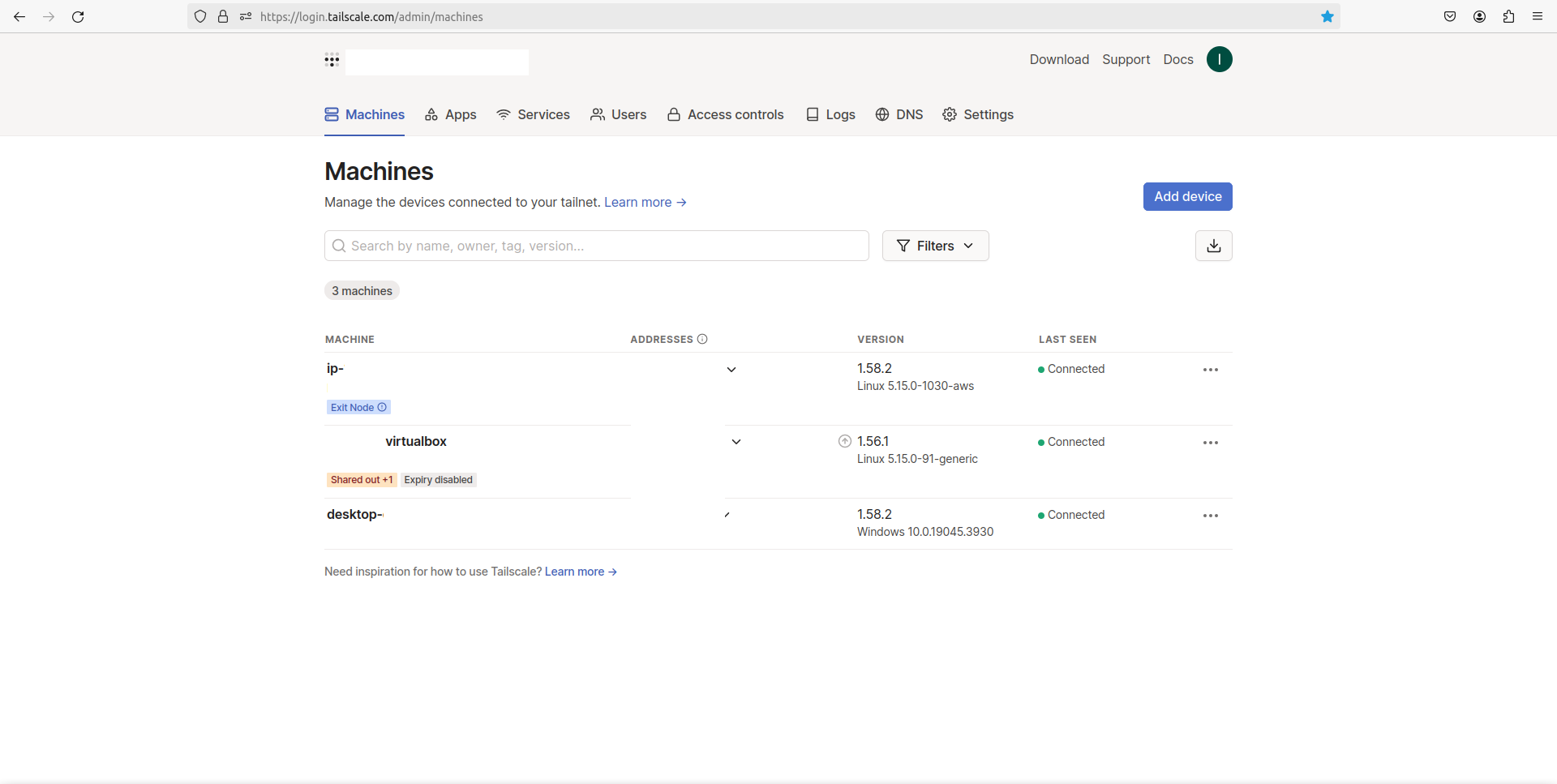
次にそのマシンの右端のメニューボタンから “Edit route setting…” を開き、
Exit nodeの”Use as exit node”にチェックを入れます。
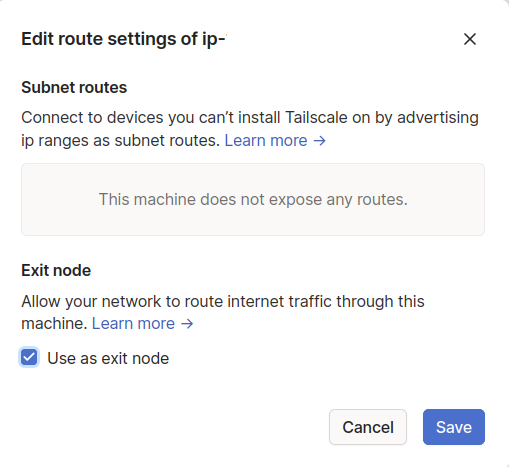
これでLightsail側がネットワーク出口として使えるようになりました。
最後にローカルPC側のターミナル上でsudo tailscale uptailscale up - -exit-node={tailscale上のLightsailのアドレス}
を実行すれば完了です。
{tailscale上のLightsailのアドレス} は
tailscaleのコンソールページのマシン一覧の”ADDRESS”欄に表示されています。
参考:https://tailscale.com/kb/1103/exit-nodes
水曜担当:Tanaka
tanaka at 2024年01月31日 10:00:00